Kloxo/Lxadmin初次设置
第一次登陆时会要求管理员做一些基本的设置,需要设置的项目系统都会一一提示,按步骤操作即可。
步骤一,修改密码
在浏览器中输入
http://IP:7778/ 或 https://IP:7777/
第一次登陆时用户名是admin和密码都是admin
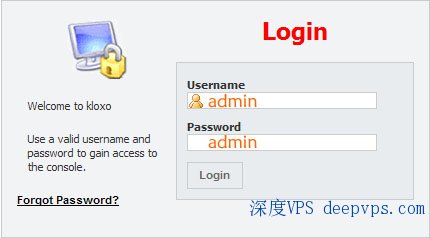
登录后弹出对话框首先要求管理员修改密码。

点击clicking here后修改密码
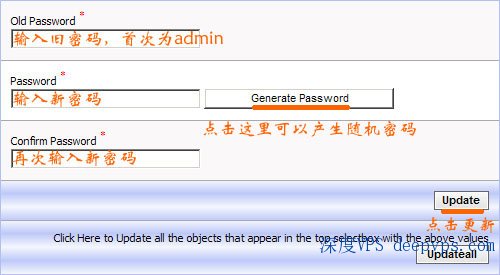
步骤二,配置Lxguard
点击Click here to configure Lxguard

这个是防暴力破解的,比如我下面设置默认的20次就是如果20次密码错误,那么这个IP就会被静默,第21次即使密码正确了也不能登陆。当然你可以根据实际情况修改允许的次数。
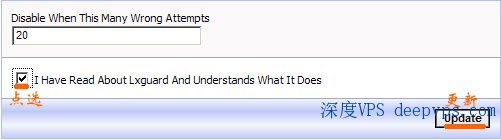
这里你可以查看登录的IP以及设置白名单等,我这个教程的原则是只讲最基础的,其他运用大家根据自己需要和能力自己发挥。
完成之后点右上角的Home (admin),程序会象RPG游戏一样提示下一步的操作。
步骤三,设置邮件服务器名
如果不设置的话,可能会被gmail这样的公共邮件服务器拒绝,点击here to set it

邮件服务器名可以自己任意定义
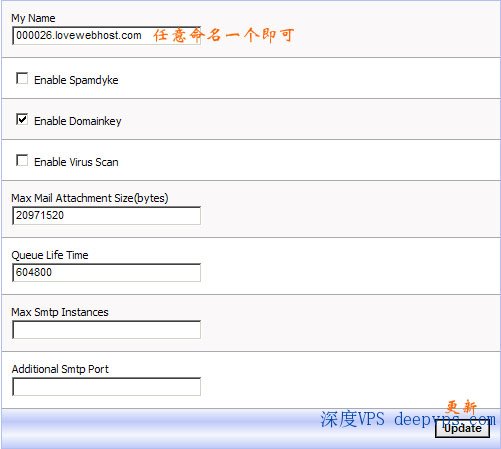
完成之后再点右上角的Home (admin)
步骤四,设置联系信息
这次出现在下面的状态栏,之前的如何如果成功的话,这里都会提示的,点here to fix it
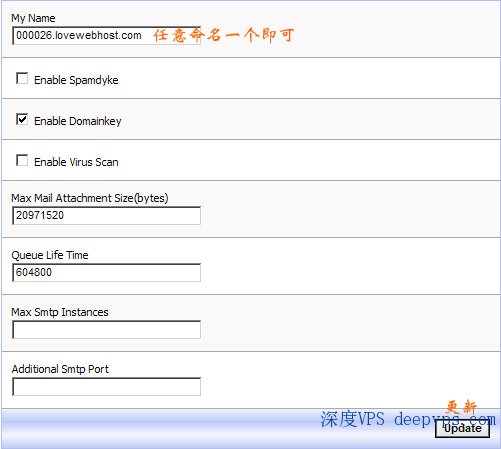
输入邮箱后系统会将一些信息发送给管理员
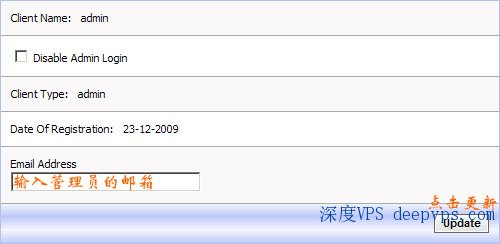
完成之后再再点右上角的Home (admin)
步骤五,删除未读Ticket(s)
还是在状态栏,当然不删除其实也可以,但是每次登录系统都会提示,很烦,初次设置的时候,其实系统也是在告诉使用者一些控制面板的基本功能。点here to read it

点击删除后,还需要确认
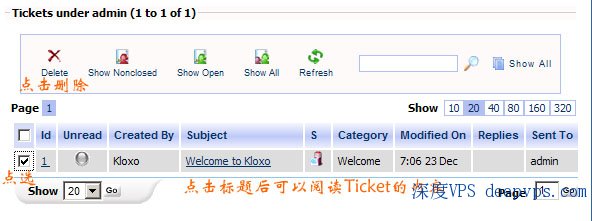
确认之后,整个面板清净了。
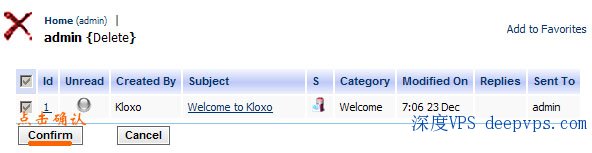
完成之后再再再点右上角的Home (admin)
终于当我们回到首页的时候没有任何提示了,但是实际上还需要做一件事情才可以算是完成了初次设置。
步骤六,设置DNS模板
如果你要设置一个真正的DNS需要你的域名功能支持,如果你的域名是我这里购买的话,你可以直接联系我,非我这里购买的域名,请联系您的域名商。
如果不需要通过nameservers来解析域名的话,这里可以随便设置,我这里演示的就是随便设置,然后你可以通过IP来解析域名,不影响使用的。
点DNS Templates
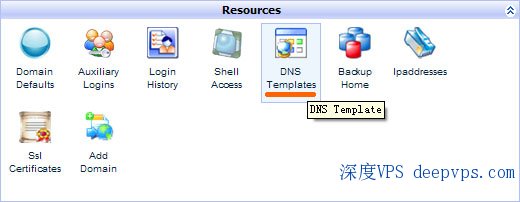
点击Add DNS Template
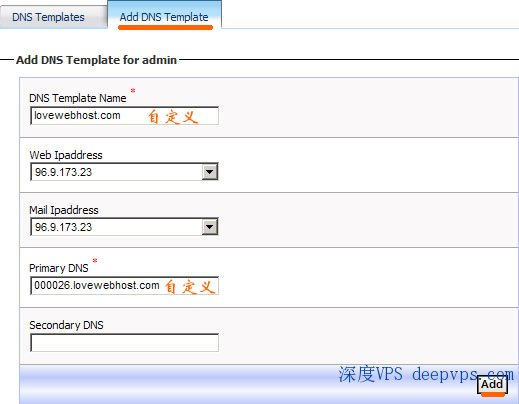
最近点击Add即完成。

